南方版六年级上册信息技术课件第9课 制作简单的电子作品集(17张幻灯片)
文档属性
| 名称 | 南方版六年级上册信息技术课件第9课 制作简单的电子作品集(17张幻灯片) | 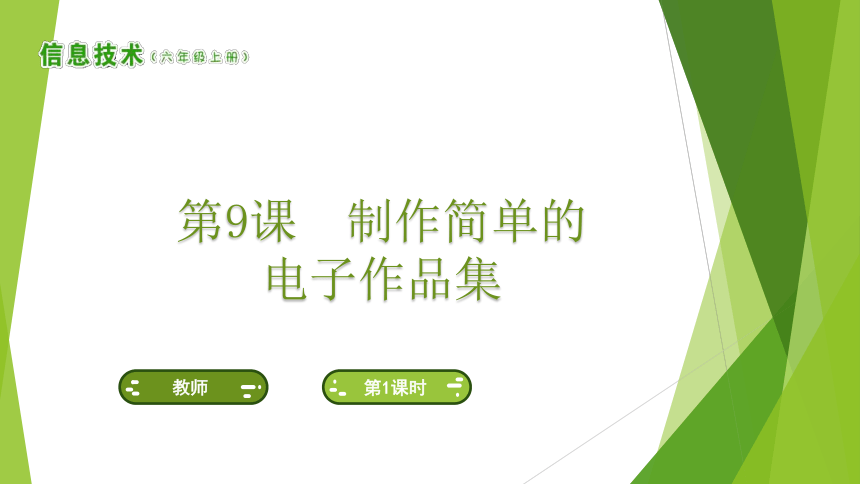 | |
| 格式 | zip | ||
| 文件大小 | 1.2MB | ||
| 资源类型 | 教案 | ||
| 版本资源 | 南方版 | ||
| 科目 | 信息技术(信息科技) | ||
| 更新时间 | 2019-12-29 21:15:37 | ||
图片预览
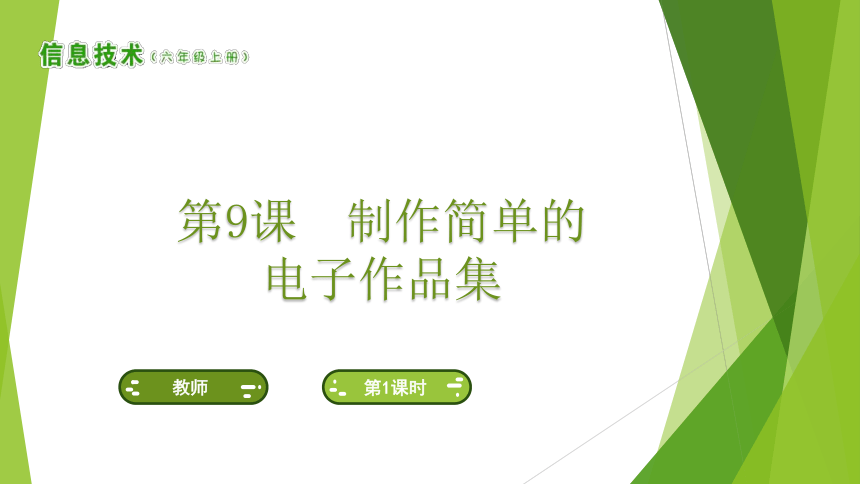
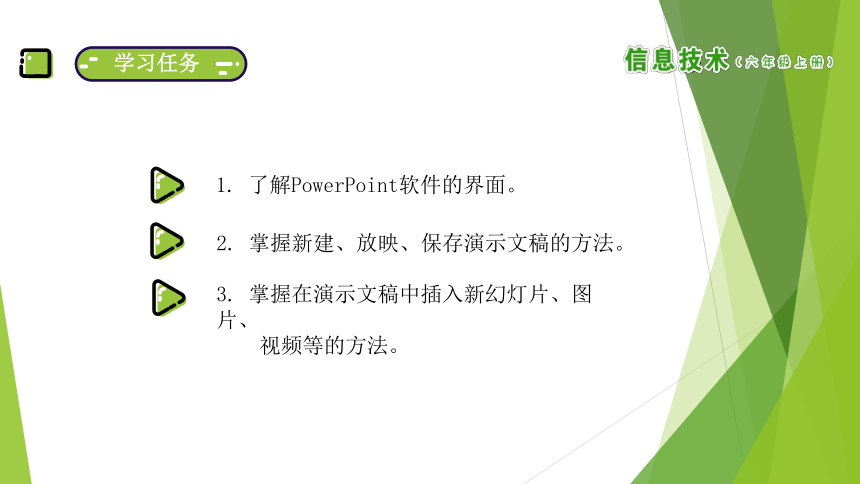

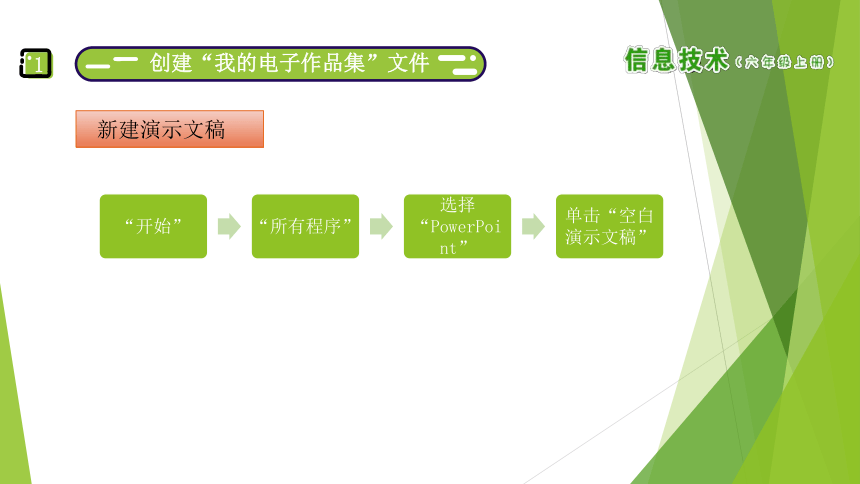
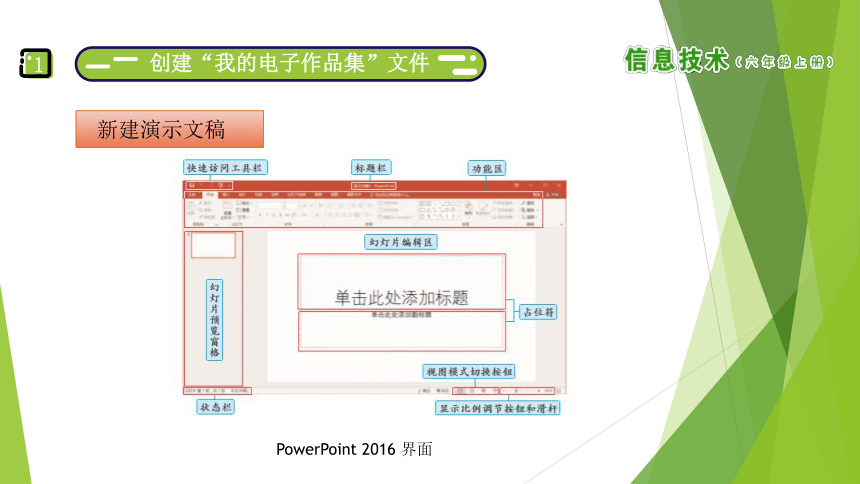

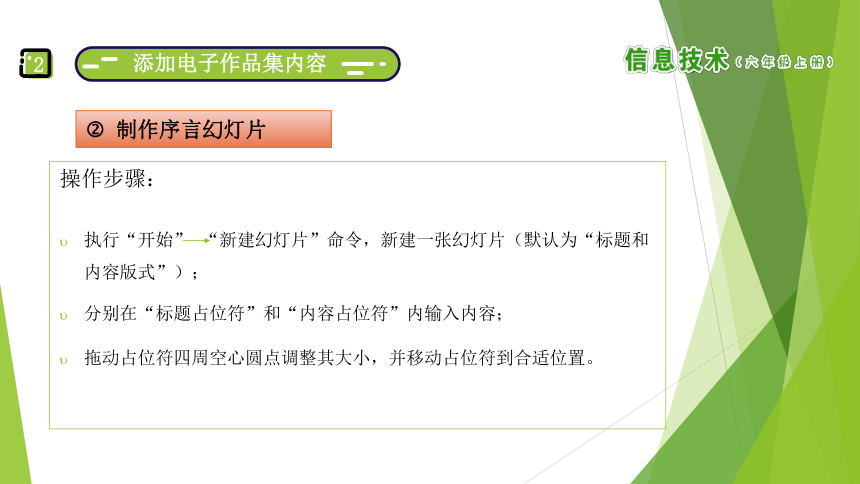
文档简介
课件17张PPT。第9课 制作简单的
电子作品集XXX1. 了解PowerPoint软件的界面。2. 掌握新建、放映、保存演示文稿的方法。3. 掌握在演示文稿中插入新幻灯片、图片、
视频等的方法。 1 新建演示文稿 1PowerPoint 2016 界面 新建演示文稿 2?制作标题幻灯片在占位符内输入主标题“我的电子作品集”和副标题“六(1)班 玲玲” 2? 制作序言幻灯片 2? 制作展示作品的幻灯片操作步骤:
新建一张“标题和内容”版式的幻灯片,输入标题“我的板报设计”;
在“内容占位符”内单击“图片”按钮,可插入想要插入的图片。选中图片,功能区会新增“图片工具—格式”选项卡,利用其中的命令,可以设置图片边框、颜色、艺术效果等。大家用同样的方法制作其他作品幻灯片“我的绘画作品”“我的电子作文”“我的表格设计”吧! 2? 制作展示作品的幻灯片 2? 添加封面插图操作步骤:
选中第一张幻灯片,执行“插入” “图片”命令,弹出“插入图片”对话框;
在“插入图片”对话框中通过左侧导航栏找到要插入的图片后,单击“插入”按钮。 2? 添加视频作品操作步骤:
新建“标题和内容”版式幻灯片,输入“我的配乐诗朗诵”;
单击“内容占位符”中的“插入视频”按钮,在弹出的“插入视频”对话框中选中视频文件,单击“插入”按钮;
选中视频,在“视频工具”选项卡单击“播放”选项卡,设置“单击时”“全屏播放”。 2 3? 保存演示文稿 3? 放映演示文稿 PowerPoint 2016工作界面包括:快速访问工具栏、标题栏、功能区、幻灯片编辑区、幻灯片预览窗格、占位符、状态栏、视图模式切换按钮、显示比例调节按钮和滑杆。
将文字、图片、音频、视频等媒体形式集成到演示文稿中,主要涉及新建、插入、保存等操作。
放映演示文稿有两种方法:利用菜单命令放映幻灯片、利用状态栏“幻灯片放映”按钮放映幻灯片。
本节课到此结束XXX
电子作品集XXX1. 了解PowerPoint软件的界面。2. 掌握新建、放映、保存演示文稿的方法。3. 掌握在演示文稿中插入新幻灯片、图片、
视频等的方法。 1 新建演示文稿 1PowerPoint 2016 界面 新建演示文稿 2?制作标题幻灯片在占位符内输入主标题“我的电子作品集”和副标题“六(1)班 玲玲” 2? 制作序言幻灯片 2? 制作展示作品的幻灯片操作步骤:
新建一张“标题和内容”版式的幻灯片,输入标题“我的板报设计”;
在“内容占位符”内单击“图片”按钮,可插入想要插入的图片。选中图片,功能区会新增“图片工具—格式”选项卡,利用其中的命令,可以设置图片边框、颜色、艺术效果等。大家用同样的方法制作其他作品幻灯片“我的绘画作品”“我的电子作文”“我的表格设计”吧! 2? 制作展示作品的幻灯片 2? 添加封面插图操作步骤:
选中第一张幻灯片,执行“插入” “图片”命令,弹出“插入图片”对话框;
在“插入图片”对话框中通过左侧导航栏找到要插入的图片后,单击“插入”按钮。 2? 添加视频作品操作步骤:
新建“标题和内容”版式幻灯片,输入“我的配乐诗朗诵”;
单击“内容占位符”中的“插入视频”按钮,在弹出的“插入视频”对话框中选中视频文件,单击“插入”按钮;
选中视频,在“视频工具”选项卡单击“播放”选项卡,设置“单击时”“全屏播放”。 2 3? 保存演示文稿 3? 放映演示文稿 PowerPoint 2016工作界面包括:快速访问工具栏、标题栏、功能区、幻灯片编辑区、幻灯片预览窗格、占位符、状态栏、视图模式切换按钮、显示比例调节按钮和滑杆。
将文字、图片、音频、视频等媒体形式集成到演示文稿中,主要涉及新建、插入、保存等操作。
放映演示文稿有两种方法:利用菜单命令放映幻灯片、利用状态栏“幻灯片放映”按钮放映幻灯片。
本节课到此结束XXX
